Как включить мобильный интернет мтс на телефоне?
Содержание:
- Как настроить роутер от МТС для выхода в интернет
- Настройка интернета от МТС
- Как подключить
- Как отключить услугу
- Стоимость и тарификация
- Как настроить мобильный Интернет от МТС
- Автоматические настройки интернета МТС
- Как подключить
- Настройки WAP на МТС
- Ручные настройки
- Делаем из телефона точку доступа Wi-Fi
- Особенности опции «Интернет-VIP» МТС
- Настроить мобильный интернет вручную
- МТС – подключение безлимитного интернета на день
- Настройка интернет-подключения
Как настроить роутер от МТС для выхода в интернет
Настройка роутера МТС потребует некоторого опыта. Если вы знаток таких гаджетов и их управления или уже занимались этим ранее, следуйте нашим инструкциям – это будет просто. Новый роутер поколения 3G сначала подключите к компьютеру через кабель. Автоматически запросится установка драйвера под названием «МТС Коннект менеджер». Программа такая же, как и для модемов, но с отдельным разделом под Wi-Fi. в настройках будет содержаться название точки доступа, а вы прописываете пароль и тип шифрования. Пароль по умолчанию уже стоит, он записан на упаковке с роутером, позже вы сможете его поменять.

Роутер поддерживает работу по кабелю или Wi-Fi, поэтому вы сможете настроить параметры под себя. При автономном режиме доступ к настройкам происходит через веб интерфейс. При этом вы подключаете кабель и открываете браузер. На странице будет окно, куда надо вписать адрес: http://192.168.0.1/. Введите логин и ваш пароль, чтобы попасть в админку, где будут доступны настройки.
Сами настройки вы просто сверяете и если там все так, как мы описывали выше, ничего не меняйте. Логин, пароль, тип шифрования и точка доступа – прежние, добавьте только номер дозвона – *99#. Если вам необходимо увеличить диапазон IP адресов, зайдите в раздел настроек DHCP сервера.
Настройка интернета от МТС
Допустим, вы перешли на мобильного оператора МТС, выбрали тарифный план, возможно подключили дополнительную услугу интернета, но вы не сможете получить доступ к сеть, пока ваш смартфон не активирует специальные настройки нового оператора. В большинстве случаев необходимые установки приходят в течение нескольких минут после активации SIM-карты, но эта функция может сбоить. В таких случаях необходимо воспользоваться автоматической функцией отправки настроек или вручную прописать необходимые данные в параметрах девайса.
Автоматическая настройка
Автоматическая настройка интернета от МТС может быть произведена несколькими способами:
- позвонить на короткий номер 0890 и, пользуясь подсказками, выбрать отправку настроек подключения интернета;
- отправить бесплатное SMS-сообщение на номер 1234 со словом internet или пустым (в первом случае на смартфон придут настройки только интернета, во втором интернет+MMS);
- отправить запрос через функцию в личном кабинете;
-
воспользоваться официальным сайтом: ввести свой номер телефона в соответствующем поле и нажать кнопку «Отправить».
Ручная настройка
В случае, когда запрос об автоматических настройках интернета также не сработал, не нужно отчаиваться. Открыть доступ смартфону к сети довольно просто: нужно лишь создать новую APN (точку доступа), прописав всего несколько значений в определённые поля настроек.
Есть три основные значения:
- APN (точка доступа) — internet.mts.ru;
- login («Имя пользователя») — mts;
- password («Пароль») — mts.
Остальные значения либо подбираются автоматически, либо не важны. Все операционные системы смартфонов настраиваются одинаково в плане точки доступа, разнятся лишь пути к необходимым настройкам.
Ручная настройка APN на Android
Смартфоны на Android имеют большую популярность в странах СНГ, однако чаще всего автоматические настройки интернета сбоят именно в этих устройствах.
-
Для установки точки доступа открываем «Настройки смартфона» и переходим в графу «SIM-карт».
-
Далее переходим в установки «симки» МТС.
-
Кликаем по пункту «Точка доступа (APN)».
-
Внизу нажимаем кнопку «Новая точка доступа».
- Обязательно заполняем поля:
- «Имя» — любое значение, на техническую сторону вопроса это не влияет;
- APN — internet.mts.ru;
- «Имя пользователя» — mts;
-
«Пароль» — mts.
-
Сохраняем изменения и делаем новую точку доступа активной.
- Для верности можно перезагрузить смартфон, но в большинстве случаев после создания точки доступа можно сразу же включать интернет и пользоваться им.
Ручная настройка APN на iOS
Настройка APN на «яблочных» устройствах мало чем отличается от смартфонов Android, однако путь к нужным параметрам другой.
- Открываем «Настройки» iPhone и переходим в пункт «Сотовые данные».
-
В открывшейся странице выбираем пункт «Точка доступа APN», а дальше всё как в примере выше.
Ручная настройка APN на Windows Phone
Windows Phone всё больше теряет позиции на рынке смартфонов. Однако по-прежнему много устройств пользуются популярностью и им может потребоваться ручная настройка точки доступа.
В настройках девайса выбираем пункт «Точка доступа», затем в зависимости от версии операционной системы через кнопку «+» или «Добавить точку доступа» заполняем заветные поля, как было в примерах выше и сохраняем изменения.
Как подключить
Есть несколько вариантов, как можно подключить опцию “ВСети” на МТС. Вы можете активировать ее такими способами:
- Подключить услугу на странице с ее описанием;
- Войти в Личный кабинет на сайте МТС;
- Использовать фирменное приложение;
- Ввести простой USSD-запрос;
- Позвонить в контактный центр оператора;
- Прийти в офис MTC и обратиться к консультанту.
Разберем подробнее каждый из них.
Страница услуги на сайте
Вы можете активировать “ВСети” непосредственно на странице с предложением. Для этого сделайте следующее:
После подтверждения услуга будет подключена на ваш номер.
Личный кабинет на сайте
На сайте оператора вы также можете подключить услугу, войдя в свой личный кабинет. Чтобы воспользоваться этим способом, выполните такие действия:
- Перейдите на сайт оператора по адресу mts.ru;
- Нажмите на кнопку “Личный кабинет” в правом верхнем углу;
- Введите данные от своего аккаунта МТС и дождитесь, пока вас перенаправит в личный кабинет абонента;
- Нажмите на ссылку “Все подключенные и доступные услуги”, которая находится в нижней части раздела “Мои услуги”;
- Найдите в выпавшем списке услугу “ВСети”, поставьте на ней галочку и нажмите на красную кнопку “Далее”.
После этого вы будете перенаправлены на страницу подтверждения. Ознакомьтесь с условиями и нажмите на кнопку “Добавить услуги”, чтобы подтвердить операцию.
Официальное приложение МТС
Приложение MTS — это аналог личного кабинета, созданный специально для смартфонов и планшетов. Чтобы подключить “ВСети” через него, вам нужно:
- Загрузить приложение МТС в Google Play или Apple Store, если оно еще не установлено на вашем устройстве;
- Войти в программу, используя ваши данные для авторизации;
- Перейти в раздел “Мои услуги”, который можно найти на главной странице приложения;
- Отыскать там нужное название и нажать на переключатель.
После нажатия всплывет окно подтверждения. Согласитесь с условиями и дождитесь смс-сообщения об успешной активации опции.
USSD-команда
Это самый быстрый и удобный метод подключения с мобильного устройства, для которого не требуются ни специальное приложение, ни доступ в интернет.
Чтобы активировать “ВСети” с помощью USSD-запроса, вам нужно использовать короткую команду *345#.
Звонок оператору
Чтобы связаться с консультантами МТС, вы можете позвонить по следующим телефонам:
- Короткий номер 0890, на который абоненты MTS могут звонить безлимитно;
- Федеральный номер, бесплатный для звонков с любых российских телефонов.
По номеру 0890 вам сначала ответит автоматический помощник. Вы можете подключить услугу и с его помощью, чтобы не “висеть” на линии, дожидаясь ответа консультанта.
Визит в офис
Это самый простой способ для тех абонентов, у кого салон связи оператора находится неподалеку.
Все, что вам нужно — просто прийти в офис, обратиться к консультанту и попросить его подключить на ваш номер услугу. Остальное сделают за вас.
Как отключить услугу
Лучший способ взаимодействовать с тарифными опциями и предложениями, и просматривать информацию по остаткам и квотам, и средствам на балансе – через личный кабинет, представленный на официальном сайте. После авторизации на экране сразу же появится текущая сводка со всеми подробностями: сколько гигабайт интернета доступно, предусмотрены ли пакеты минут и сообщений, когда наступает следующий платеж и как пополнить счет без комиссии.
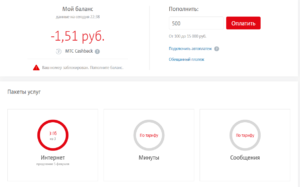
Слева же появится выпадающее меню для перехода к подходящим разделам с расходами, услугами или настройками. Для отказа от использования интернета на день придется перейти к пункту «Услуги», а уже оттуда – к пункту «Подключенные». Среди 10–20 действующих опций остается найти суточный интернет от MTS и нажать на кнопку «Отключить». Для подтверждения действий не придется вводить ни код, который приходит в SMS, ни иную информацию (вроде паролей и логина). После завершения действий на номер придет сообщение с подтверждением отказа.
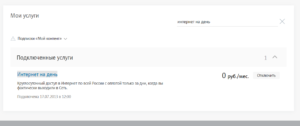
Альтернативный вариант действий – загрузить мобильную версию личного кабинета, доступную для iOS и Android. Действовать придется так же – сначала авторизация, после – переход в раздел «Услуги» и поиск по «Подключенным». Если сразу отыскать подходящий пункт в меню невозможно, стоит обратиться к поиску, расположенному в верхней части интерфейса.
Стоимость и тарификация
Тариф МТС «Интернет на сутки» оплачивается в дни фактического использования. Суточная плата – 50 рублей в первые минуты использования. Стоимость не меняется за пределами домашнего региона, а остается фиксированной даже в отдаленных частях России. Ежедневная квота выдаваемого трафика после активации опции – 500 мегабайт. При превышении лимита доступ к сети автоматически ограничивается до момента наступления следующих суток или подключения турбокнопки, предлагающей от 100 Мб до 20 Гб интернет-трафика в течение 24 часов.
Обратите внимание! Отдельно следить за остатками трафика и временем действия тарифа «Интернет на один день» от МТС не нужно – оператор предлагает подключить систему SMS-оповещений, отправив на номер 5340 слово «Info» (без кавычек). При достижении суточной квоты MTS сообщит, в какое время появится шанс вновь подключить услугу «Интернет на день», и когда спадут текущие ограничения
Как настроить мобильный Интернет от МТС
Обычно при установке новой SIM-карты в телефон, через несколько секунд на него поступают настройки интернета МТС. Поэтому, как правило, пользователю не нужно ничего настраивать — необходимые параметры для доступа в Сеть сохраняются в телефоне автоматически. Но иногда система дает сбой, а может быть сам пользователь что-то «намудрил» в настройках устройства. Тогда-то и возникает вопрос как настроить интернет. Поговорим о том, как заказать настройки интернета на МТС и как настроить интернет на телефоне самостоятельно.
Как заказать правильные настройки интернета на МТС
Заказать правильные настройки интернета МТС можно следующими способами:
- По телефону 0876 .
- Через СМС на короткий номер 1234 со следующим текстом:
— пустое сообщение — чтобы получить настройки интернета и MMS;
— Internet — для получения только интернет-настроек;
— MMS — чтобы получить настройки только MMS;
— WAP — для получения настроек WAP-GPRS. - В «Личном кабинете» (login.mts.ru)
Для получения настроек интернета в Личном кабинете следуйте инструкции:
- в главном меню выберите раздел «Управление номером»;
- перейдите в «Интернет-помощник»;
- прокрутите открывшуюся страницу вниз до раздела «Настройки»;
- выберите пункт «Настройки интернета и MMS» или откройте страницу настроек, нажав соответствующую ссылку в левом боковом меню сайта.
Заказ автоматических настроек осуществляется в пять простых шагов:
1. Укажите номер телефона, на который поступят автоматические настройки.
2. Выберите производителя и модель телефона.
3. Выберите тип настроек — интернет, MMS или WAP.
4. Укажите формат настроек — в виде СМС.
5. Проверьте правильность введенных данных и нажмите кнопку «Получить настройки».
Настройка Интернета от МТС вручную
Если по каким-то причинам настройки интернета не приходят или у вас не получается их сохранить, необходимо настроить интернет на МТС вручную.
Чтобы настроить мобильный интернет вручную, нужно создать профиль для подключения, указать точку доступа APN и указать логин и пароль. Возможно, это сложно звучит, но уверяю, на настройку интернета на телефоне вы потратите не больше двух минут!
Название профиля — MTS InternetКанал данных — GPRSТочка доступа APN — internet.mts.ruИмя пользователя — mtsПароль — mts
Процесс создания интернет-профиля, который будет содержать все необходимые настройки для доступа в Сеть, зависит от операционной системы смартфона.
- Откройте главное меню телефона и перейдите в раздел «Настройки» → «Еще…» → «Мобильные сети» → «Точки доступа в интернет (APN)».
- В правом верхнем углу нажмите на иконку с изображением знака «плюс», которая означает добавление новой точки доступа. Если такой иконки нет, то вызовите дополнительное меню, нажав на его иконку (она также находится в правом верхнем углу) и выберите опцию создания новой точки доступа.
- Укажите следующие параметры:Имя — MTS InternetAPN — internet.mts.ruЛогин — mtsПароль mts
Остальные поля не заполняйте. - Сохраните созданную точку доступа и вернитесь в раздел «Настройки» → «Передача данных». Поставьте флажок напротив пункта «Мобильные данные».
Если у вас Андроид с двумя симками, то чтобы включить передачу мобильных данных, нужно в меню «Настройки» перейти в «Диспетчер сетей» → «Сеть передачи данных» и поставить флажок напротив используемой SIM-карты МТС.
На этом настройка интернета МТС на телефоне Андроид окончена. Не забудьте перезагрузить телефон, чтобы внесенные настройки заработали.
Подключение услуги “Доступ без настроек”
Оказывается, у оператора есть услуга «Доступ без настроек», которая дает возможность доступа в Сеть даже с неправильными настройками интернета или при их отсутствии!
Оператор не рекомендует использовать ее постоянно, поэтому желательно при первой же возможности настроить интернет на телефоне. Но в качестве временной меры, когда срочно нужен доступ в Сеть, а настроить его самостоятельно не получается, можно активировать «Доступ без настроек».
Подключить услугу можно тремя способами:
- USSD-командой ✶ 111 ✶ 2156 # .
- Через СМС с текстом 2156 на номер 111 .
- В «Личном кабинете»
Как видите, настроить интернет на МТС чрезвычайно просто! К тому же, с услугой «Доступ без настроек» вы сможете выходить в интернет и отправлять MMS, даже если у вас не получается настроить интернет на телефоне самостоятельно.
Автоматические настройки интернета МТС
Чтобы получить право подключаться к мобильному интернету, придётся запросить автоматические настройки сети. Они поступят на указанную сим-карту спустя мгновения, после чего пользователь получит (или восстановит) возможность загружать сайты и пользоваться мобильными приложениями. А в наиболее сложных ситуациях, когда справиться с имеющейся задачей своими силами не удаётся, можно обратиться в контактный центр и воспользоваться услугами консультантов, которые совершат нужные действия за обратившегося к ним клиента.
Заказ автоматических настроек
Удобнее всего заказать настройки интернета на МТС через сайт компании. Для этого понадобится:
- Посетить страницу mts.ru/personal/podderzhka/mobilniy-internet/nastroyki-telefona-modema/avtomaticheskie-nastroyki-telefona.
- Указать в специальное поле номер телефона, куда требуется выслать рабочие параметры.
- Пройти проверку на робота, указав нужные картинки.
- Нажать кнопку «отправить».
- Немного подождать поступления ответного сообщения и воспользоваться полученными инструкциями.
Ничего дополнительного не понадобится.
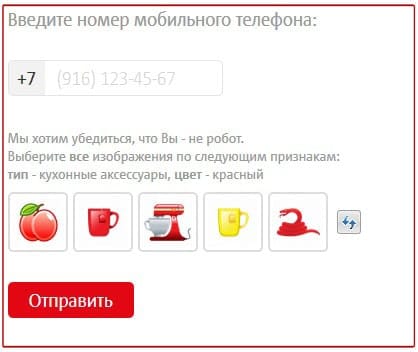
Что делать, если настройки не приходят/не сохраняются?
Иногда автоматические настройки не приходят или не сохраняются. Подобные сложности редки, но полностью исключить их появление невозможно. Единственным выходом в подобной ситуации станет введение ручных настроек. О том, как установить нужные параметры на Андроид (и устройства с другими операционными системами) будет рассказано позднее.
Альтернативным решением станет поход в ближайший фирменный салон связи MTS и получение помощи работающего там сотрудника. Но подобный подход неудобен и отнимет много времени.
Услуга «Доступ без настроек»
Современные тарифные планы включают в себя специальную услугу «Доступ без настроек». Она позволяет пользоваться мобильным интернетом с неправильно установленными параметрами подключения. Единственное условие, которое нужно соблюдать для соединения заключается в наличие активной услуги «мобильный интернет». Без неё посещать сайты и пользоваться онлайн-сервисами невозможно.
Если у абонента отсутствуют перечисленные опции, стоит подключить их:
- в личном кабинете;
- через мобильное приложение «Мой МТС»;
- с помощью запросов *111*18# и *111*2156#.
Как подключить
Предложение действительно лишь для абонентов тарифных планов «Бизнес-Коннект» и сторонних модификаций, вроде «Умный бизнес» (оператор предупреждает – сначала расходуется трафик, положенный по выбранному тарифу в указанном объеме, а уже после – появляется возможность подключать дополнительную квоту в 500 мегабайт).
Как на «МТС» подключить опцию «Интернет на сутки»
Для реализации возможно несколько путей, все они рассмотрены ниже.
Звонок и офис
Контактный центр для связи с клиентами, в том числе и корпоративными, доступен по номеру 8 (800) 250-09-90. Консультации проводятся круглосуточно и без ограничений (привилегий в соответствии со статусом не предусмотрено, а потому порой придется висеть на линии, если спрос в текущий момент слишком высок). С офисами оператора ситуация еще проще – найти ближайший центр обслуживания можно на официальной карте, причем как для частных лиц, так и для бизнесменов.
При обращении к специалистам понадобится паспорт гражданина Российской Федерации, а еще – желание перейти на корпоративный тариф, подходящий под действие «Интернет на день МТС». Как действовать дальше – зависит от желаемого результата. Если не обойтись еще и без SMS-оповещений о квотах, оставшихся мегабайтах и времени действия предложения, то лучше сразу согласиться и на такой вариант уведомлений. SMS-информирование легко подключить и после – через MTS-сервис *111*218# (для проверки статуса текущих порогов можно набрать комбинацию *111*217#, а отказаться от входящих SMS поможет комбинация *111*219#).
Личный кабинет
Просматривать информацию о платежах и балансе, текущих опциях и предложениях, скидках и тарифах проще и удобнее на страницах личного кабинета, доступного всем абонентам MTS (в том числе и с мобильных операционных систем iOS и Android). Перед использованием всех привилегий придется авторизоваться, заполнив информацию о текущем номере, а после – запросив SMS с коротким и одноразовым SMS-кодом. После разблокировки доступа появится шанс пройтись по всем разделам и исследовать все подробности о текущем номере без обращения в службу поддержки или в ближайший офис MTS.
Для подключения «Интернета на день» стоит заглянуть в раздел «Услуги», а затем перейти к пункту «Доступные», где оператор и перечислил все предложения.
Обратите внимание! Если не получилось сразу найти все важное и нужное, то сверху доступен поиск!
Переход на специальный тариф
Оператор MTS предупреждает – Internet на день автоматически подключается, когда абонент переходит на тариф «Бизнес-Коннект». Дополнительные действия не понадобятся. В личном кабинете сразу же появится соответствующий пункт с остальными подробностями: о квоте, времени действия (каждые сутки подсчитываются с 03:00 до 03:00 следующего дня) и ежесуточных платежах в размере 50 рублей.
Важно! MTS засчитывает потраченный трафик в рамках выданного лимита только при соединении через точку доступа APN (сервер – internet.mts.ru) и не работает в альтернативных режимах через корпоративные APN или сторонние сервера вроде realip.msk. Проверить настройки смартфона или планшета лучше сразу – иначе начнутся сторонние списания сверх предлагаемой нормы (оператор определит подключение к сети, но засчитываться трафик начнет отдельно – за каждый загруженный килобайт).
Настройки WAP на МТС
Обычно конфигурирование простого мобильного интернета по технологии WAP осуществляется в автоматическом режиме. Если же по каким-то причинам этого не произошло, то следует заняться настройкой вручную. Для этого существует четкий алгоритм, которого нужно придерживаться. Итак, чтобы на устройстве заработал интернет, требуется:
- Перейти в меню настроек гаджета.
- Выбрать пункт «Мобильные данные» или «Мобильный интернет».
- Создать новую точку доступа под названием «MTS WAP» через контекстное меню.
- Указать стартовый адрес (wap.mts.ru) в соответствующем текстовом поле.
- Установить тип точки доступа на GPRS.
- Указать в качестве адреса подключения то же значение, что и стоит в стартовом адресе.
- Ввести следующий IP-адрес устройства: 192.168.192.168.
- Перейти к конфигурации WAP-портов и указать для WAP 1.x — 92-1. а для WAP 2.x – 8080.
- Напечатать стандартные – имя пользователя и пароль – mts.
- Сохранить точку доступа и выйти из настроек.
- Выполнить перезагрузку устройства и проверить работоспособность интернета.
Ручные настройки
Давайте посмотрим, как подключить мобильный интернет от МТС на Андроид в ручном режиме. Все дело в том, что иногда автоматические настройки не принимаются, гаджеты остаются без доступа в сеть. Часто так ведут себя некоторые китайские смартфоны и планшеты, особенно, выпущенные несколько лет назад — интернет к ним нужно подключить в ручном режиме.
Вот самый простой способ:
- Заходим на сайт МТС, в раздел «Мобильная связь – Мобильный интернет – Поддержка»;
- Выбираем пункт «Настройки телефона» и указываем свой номер;
- Дожидаемся приема настроек и сохраняем их;
- Перезагружаем Андроид, активируем передачу данных и проверяем связь.
Теоретически, этого достаточно для того чтобы подключить и активировать интернет от МТС на Андроиде.
Следующий способ предусматривает полностью ручной ввод настроек:
- Заходим в «Настройки – Беспроводные сети – Мобильные сети – Точки доступа»;
- Создаем точку доступа со следующими параметрами: Тип APN – default, APN – internet.mts.ru, Логин и пароль – mts, MCC – 250, MNC – 01;
- Сохраняем данные, активируем передачу данных, наблюдаем за реакцией устройства.
Если настройки верны, устройство сможет подключиться к интернету от МТС.
Далее мы расскажем, как проверить подключен ли интернет на МТС или нет. Наличие доступа к услугам связи проверяется через «Личный кабинет» или справочную службу – здесь же можно проверить наличие подходящих интернет-опций или подключить их. На самом Андроиде все проверяется очень просто – активируем передачу данных, удостоверяемся в появлении значка подключения и начинаем пользоваться нужными приложениями.
Делаем из телефона точку доступа Wi-Fi
Для подключения компьютера к интернету ваш смартфон будет выполнять роль маршрутизатора. Для этого на нем необходимо установить определенные настройки и сделать из него точку доступа для выхода в сеть. Но, прежде чем приступать к настройке, проверьте, есть ли интернет на телефоне. При его отсутствии пополните счет или свяжитесь с оператором вашей мобильной сети. Рассмотрим настройку точки доступа для каждой ОС, устанавливаемой на смартфонах.
Android
- Для настройки точки доступа сперва войдите в меню ”Настройки” во вкладку “Инструменты”.
- В открывшемся окне выбираем вкладку “Еще”.
- После этого выбираем “Режим модема”.
- Переводим ползунок во включенное положение “Точки доступа” и настраиваем параметры подключения.
- Прописываем “Имя сети”, “Защиту” и “Пароль”.
- Кликаем “Сохранить”.
- В “Панеле уведомлений” (вверху экрана) появится значок.
iOS
Начиная с 4 версии ОС у смартфонов от компании Apple появилась возможность создания Personal Hotspot (персональной точки доступа). По беспроводной сети к гаджету можно одновременно подключать до 3-х устройств.
- Включаем Wi-Fi на вашем мобильнике.
- Переходим во вкладку “Настройки”.
- Выбираем подпункт “Режим модема”.
- Активируем данный режим, переведя ползунок в активное положение. В этом же окне указываем пароль для созданной сети.
- На главном экране девайса появится уведомление о том, что режим модема активен. Кроме этого, здесь же будет отображаться количество подключенных устройств.
Windows Phone
Перед настройкой точки доступа следует подключить телефон к интернету. В “Панеле управления” появится соответствующий значок.
- Переходим в “Настройки”. На главном экране, проводим влево и из предложенного списка выбираем соответствующий раздел.
- В открывшемся меню выбираем подпункт “Общий интернет”.
- Переводим ползунок вправо, активируя требуемый режим.
- Выбираем клавишу “Установка” и переходим к настройкам подключения.
- Здесь вы сможете изменить имя сети, параметры безопасности, и придумать новый код доступа для подключения к интернету через телефон.
- Для сохранения параметров кликните на соответствующую кнопку внизу экрана.
- Этапа настройки на всех версиях системы одинаковые, а вот количество подключаемых устройств разное. К примеру, на Windows Phone 8 – 8 девайсов, на ОС WP7 – всего 5.
Настройка ПК/лэптопа
Настройки подключения к интернету такие же, как и при соединении с обычным маршрутизатором. Только проверьте, чтобы параметры были в автоматическом режиме.
- Клавиша “Пуск” ->подраздел управления -> пункт с настройкой сетей и общего доступа.
- Выбираем беспроводное сетевое соединение.
- Затем перемещаемся в “Свойства”.
- Выбираем подраздел “Протокол интернета 4 версии”.
- Проверяем, чтобы получение IP-адреса и адреса DNS- сервера было автоматическое.
- Сохраняем выбранные настройки, кликая на область окна “ОК”.
На MacBook необходимо только в доступных подключениях выбрать ваш смартфон, ввести ранее установленный пароль и дождаться соединения гаджетов. При подключении в верхней строке на ПК/лэптопе появится соответствующий значок в виде двух соединенных звеньев цепи
, а на телефоне отобразится количество подключенных устройств.
iPhone и iPad
- Кликаем на раздел «Настройки» в яблочном мобильнике.
- «Режим модема».
- Переводим бегунок «Режим модема» во включенное состояние.
- Далее у вас есть два варианта:
- «Включить Wi-Fi» – раздача будет по беспроводной сети.
- «Только Bluetooth и USB» – для подключения по «ЮСБ» просто подключаем кабель. Если вы хотите подключиться через «Голубой зуб», то нужно при данном выборе подключиться по Bluetooth к компьютеру.
- Если вы раздаете интернет по вай-фай, то ниже вы увидите пароль для подключения.
- Вы его также можете изменить, нажав по данному пункту.
Особенности опции «Интернет-VIP» МТС

В целом, опция МТС «Интернет-VIP» показала себя неплохо. За ночь удаётся скачать по 20-25 ГБ при использовании сети 3G. Некоторые утверждают, что им удаётся скачать гораздо больше, но наш опыт показал максимальную цифру 24 ГБ. Иногда скорость странным образом пропадает, к счастью, такое бывает не часто. Впрочем, прежде чем подключить опцию «Интернет-VIP» следует ознакомиться с её особенностями. На официальной странице с описанием опции приведено минимум информации, мы же копнули гораздо глубже.Опции «Интернет-VIP» от МТС характерны следующие особенности:
- Опция «Интернет-VIP» доступна для подключения практически на всех тарифах, но указанный размер абонентской платы актуален только для тарифа «Коннект-4». На других тарифах опция будет стоить на 100 рублей дороже.
- В описании опции указано, что её действие распространяется по всей России. Это так, но при нахождении абонента за пределами домашнего региона будет списываться дополнительная плата — 50 рублей в сутки. Плата списывается автоматически при первом выходе в интернет.
- В случае исчерпания пакета дневного трафика, абоненту автоматически предоставляются дополнительные 3 ГБ, стоимость которых составляет 350 рублей. В течение месяца вам могут подключить до 15 таких дополнительных пакетов. Чтобы отказаться от предоставления дополнительного трафика позвоните оператору или воспользуйтесь личным кабинетом МТС.
- При нахождении во внутрисетевом роуминге на территории Камчатского края, Магаданской области, Чукотского и Таймырского АО скорость в рамках действующей квоты ограничивается до 128 Кбит/с, а при превышении квоты – до 0 Кбит/с.
- Фактическая скорость может отличаться от заявленной и зависит от технических параметров сети мобильной связи МТС и от других обстоятельств, влияющих на качество связи. Данное условие прописано в документе, с подробным описанием опции и по сути оно означает, что скорость интернета в любой момент может упасть, а причиной этому служат какие-то обстоятельства или технические параметры сети.
Это все особенности, которые по нашему мнению заслуживают внимания и имеют официальное подтверждение. Если верить отзывам об опции «Интернет-VIP», то можно выделить еще ряд недостатков, однако они не имеют подтверждения и обсуждать их мы не станем.
Настроить мобильный интернет вручную
Владельцам других смартфонов и телефонов проще всего получить настройки интернета МТС автоматически. Если оператор не может выслать правильные параметры, придётся заниматься подготовкой устройства самостоятельно. Для этого потребуется указать те же параметры, что использовались для устройств на андроиде или в Айфонах. Владельцам телефонов придётся указать точку доступа, записать пароль и уточнить имя сети.
Если данная процедура вызывает непреодолимые сложности, абонентам стоит связаться с операторами поддержки или посетить ближайший фирменный салон связи. Работающие в нём менеджеры помогут справиться с имеющимися затруднениями.
МТС – подключение безлимитного интернета на день
Некоторыми абонентами интернет используется не ежедневно, а лишь изредка. Для таких людей вполне удобной окажется услуга «Интернет на день», которой предлагается 500 МБ трафика в сутки.
При условии, что пользователем будет осуществлен выход в интернет в течение текущих суток, тогда пакет будет являться предоставленным и средства будут списаны со счета. Начало периода расчета – 3 часа ночи.
Активация услуги осуществляется с помощью USSD-команды: *111*67#, далее «вызов». Размер абонентской платы за этот сервис – 50 р./сут. Безлимитного доступа не предусмотрено, в связи с чем с момента окончания трафика выход в Сеть становится невозможен.
Наиболее удобный инструмент, которым можно пользоваться, чтобы управлять всеми опциями и ТП, которые представлены в данной статье – это Личный кабинет на официальном сайте компании.
Настройка интернет-подключения
После того, как тарифный план будет подключен, необходимо правильно настроить мобильное подключение. Первым делом рекомендуется перезагрузить телефон, после чего придерживаться следующего алгоритма:
- Рассматриваемый мобильный оператор поддерживает автоматическую настройку подключения. Если ваш телефон поддерживает такую функцию, то сразу после перезагрузки вы получите сообщение от Мотива. Его необходимо открыть и подтвердить изменения связи.
- После этого рекомендуется еще раз перезагрузить устройство.
- Если настройки не пришли сами, то это не означает, что они недоступны для вашего телефона. Вполне возможно, что произошел какой-то сбой в системе. Существует возможность вызвать эти настройки самостоятельно. Для этого отправьте USSD-запрос «##919».
- Произойдет вызов, в котором необходимо внимательно прослушать голос робота и выбрать нужный пункт меню с помощью цифр набора. Необходимо перейти в раздел настроек интернета и заказать их.
- Сразу после звонка вы получите сообщение с настройками. Оно должно прийти с номера 1055.
Теперь рассмотрим другой случай, когда по какой-то причине не получается получить автоматические настройки или воспользоваться ими. В таком случае придется производить настройку своими руками через параметры телефона. Для каждой платформы (Android, iOS, Windows Phone) эта процедура несколько отличается. Поэтому рассмотрим каждую из них отдельно.
Сами параметры, которые необходимо ввести при настройке интернета Мотив, выглядят одинаково для всех устройств:
- Имя: MOTIV;
- APN: inet.ycc.ru;
- Имя пользователя: motiv
- Пароль: motiv
- Тип APN: default.
Android
Первым делом рассмотрим наиболее частый вариант, при котором может потребоваться ручная настройка — это смартфона на базе Андроид. Рекомендуется придерживаться следующего алгоритма:
- Зайдите в настройки телефона. Это можно сделать из меню всех приложений или из верхней шторки, нажав на шестеренку.
- Далее необходимо найти раздел «Сетевые подключения» и перейти в меню «Мобильные сети».
- Откроется меню мобильных сетей. Для начала нужно выставить сам режим сети. Это должно быть WCDMA/GMS (на некоторых прошивках эта настройка называется 4G). При этом режиме телефон будет автоматически использовать наилучшую сеть интернет подключения, которая возможна в этом покрытии.
- Теперь нужно настроить сам интернет. В этом же разделе перейдите в меню «Точки доступа».
- На верхней панели меню есть кнопка со знаком плюса. Кликните на нее и откроется меню формирования новой точки доступа.
- Осталось лишь ввести вышеописанные параметры в соответствующие поля и сохранить изменения. А также перезагрузить телефон.
Если это не сработало, то рекомендуется проверить правильность введенных данных. Если же все равно не работает, то, скорее всего, проблема на стороне провайдера. Тогда рекомендуется позвонить в службу поддержки и выяснить обстоятельства.
Теперь рассмотрим ту же процедуру на устройствах с операционной системой iOS:
- Переходим в настройка телефона и ищем раздел «Сотовая связь».
- Там необходимо выбрать пункт «Сотовая сеть передачи данных».
- В открывшемся списке настроек ищите те, которые были описаны выше, и вводите их значения.
- Сохраните изменения, и перезагрузите телефон.
Windows Phone
Ручная настройка интернет подключения на телефонах с операционной системой Windows:
- Откройте параметры телефона и найдите раздел «Передача данных».
- Как и в случае с Andro >Как отключить интернет Мотив
С подключением интернета мы разобрались. Однако некоторые пользователи могут решить перестать пользоваться интернет-услугами этого оператора и захотят полностью отключить интернет, чтобы за него не снимались денежные средства. Сделать это так же просто, как и подключить новый тарифный план. Можно позвонить оператору, авторизоваться на сайте, отправить СМС или же выполнить USSD-запрос. Самым простым и быстрым является последний способ. Однако стоит учитывать, что для каждого тарифного плана предусмотрена индивидуальная команда для отключения. Ее можно узнать на официальном сайте, открыв подробное описание тарифа.
Некоторые тарифные планы компании становятся архивными. Это значит, что пользователи больше не могут открыть их и прочитать описание. В таком случае лучше всего позвонить на номер службы горячей поддержки, который был указан ранее, и попросить оператора отключить интернет с вашего номера. Однако в таком случае придется назвать паспортные данные гражданина, на которого оформлен договор, или же специальное кодовое слово, которое было назначено при покупке сим-карты.








